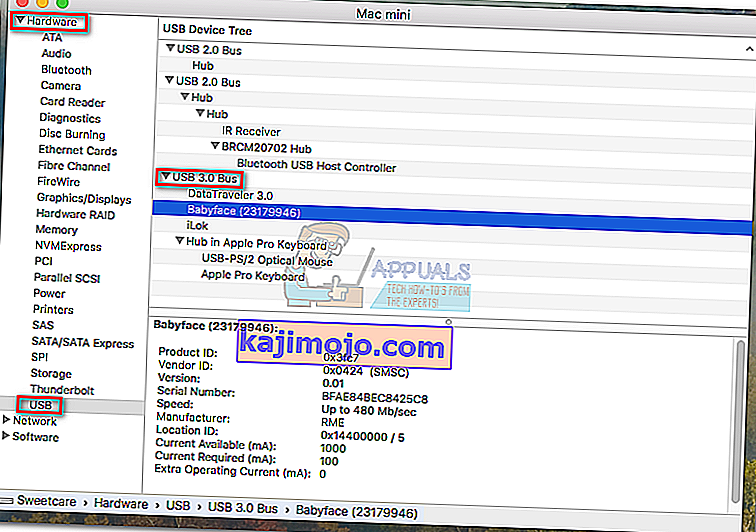10 ปีที่แล้วโลกแห่งเทคโนโลยีเพิ่งเริ่มรวมตัวกันเป็นมาตรฐานการเชื่อมต่อ ในตอนนั้นการที่คุณเป็นคนในวงการเทคโนโลยีนั้นบอกเป็นนัยว่าต้องแบกสายเคเบิลต่างๆมากมายสำหรับอุปกรณ์ของคุณ
USB 3.0 เปิดตัวย้อนหลังไปเมื่อปี 2008 แต่พวกเราบางคนยังไม่เห็นความแตกต่างระหว่างการทำซ้ำนี้กับ USB 2.0 ตั้งแต่นั้นมา USB ก็กลายเป็นมาตรฐานการเชื่อมต่ออุปกรณ์ต่อพ่วงของเราที่ยอมรับกันทั่วโลก การยอมรับ USB ได้รับการสนับสนุนอย่างแน่นอนโดยการนำไมโคร USB มาใช้ในอาณาจักรมือถือซึ่งทำลายความพยายามใด ๆ ในการผลักดันพอร์ตชาร์จแบบกำหนดเอง
แต่แม้ว่าวันนี้พอร์ต USB ทั้งหมดจะมีลักษณะและทำงานเหมือนกัน แต่ก็มีข้อแตกต่างบางประการที่ง่ายต่อการพลาด ตัวอย่างเช่นคุณอาจสังเกตเห็นว่าโทรศัพท์ของคุณชาร์จเร็วขึ้นเมื่อคุณเชื่อมต่อกับพอร์ต USB บนคอมพิวเตอร์ของคุณ หรือคุณอาจพบว่ามีพอร์ตเพียงพอร์ตเดียวเท่านั้นที่จะช่วยให้คุณสามารถชาร์จโทรศัพท์ได้ในขณะที่คอมพิวเตอร์ปิดอยู่ ทำไมสิ่งนี้ถึงเกิดขึ้น? คุณอาจประสบปัญหาความสับสนระหว่าง USB 2.0 และ USB 3.0 แบบคลาสสิก
USB 2.0 กับ USB 3.0
มีเหตุผลที่ดีว่าทำไม USB 3.0 ถึงได้รับแรงดึงอย่างมากตั้งแต่เริ่มต้น ผู้ผลิตต่างรีบนำเทคโนโลยีนี้มาใช้เพราะเร็วกว่า USB 2.0 อย่างมาก
ในแง่ของความเร็วพอร์ต USB 3.0 ในทางทฤษฎีสามารถถ่ายโอนข้อมูลได้เร็วขึ้นสิบเท่า (สูงสุด 5 Gbps / วินาที) เมื่อเทียบกับ USB 2.0 (480 Mbps) ฉันใช้คำนี้ในทางทฤษฎีเนื่องจากความเร็วในการถ่ายโอนขึ้นอยู่กับการกำหนดค่าของคุณและสายเคเบิลข้อมูลที่คุณใช้ แน่นอนว่าด้วย USB 3.0 คุณจะได้ความเร็วในการใช้งานจริงที่ประมาณ 300 MB / s ในขณะที่ความเร็ว USB 2.0 สูงสุดที่ประมาณ 40 MB / s
USB 3.0 ยังดีกว่าเมื่อใช้พลังงาน ในขณะที่ USB 2.0 สามารถรับได้เพียง 500 mA แต่ USB 3.0 สามารถรับพลังงานได้มากกว่า 900 mA ซึ่งจะส่งผลให้อุปกรณ์พกพาของคุณใช้เวลาชาร์จน้อยลงหากคุณใช้พลังงานจากพีซี / แล็ปท็อป
ตรวจสอบว่าคอมพิวเตอร์ / แล็ปท็อปของคุณมีพอร์ต USB 3.0 หรือไม่
หากคุณเพิ่งซื้อคอมพิวเตอร์เครื่องใหม่คุณจะมีพอร์ต USB 3.0 อย่างน้อยหนึ่งพอร์ต แล็ปท็อปรุ่นเก่าเล็กน้อยมักจะมีพอร์ต USB 3.0 หนึ่งพอร์ตและพอร์ต USB 2.0 สองพอร์ต อย่างไรก็ตามก่อนที่คุณจะพยายามค้นหาพอร์ตที่ถูกต้องคุณควรตรวจสอบก่อนว่าคุณมีพอร์ต USB 3.0 วิธีการมีดังนี้
บน Windows
- กดปุ่มWindows + Rเพื่อเปิดกล่องโต้ตอบเรียกใช้ ประเภท: devmgmt.mscและตีใส่
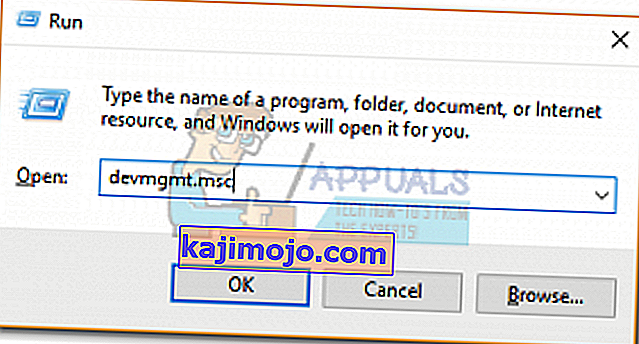
- ในตัวจัดการอุปกรณ์เลื่อนลงไปที่Universal Serial Bus Controllersแล้วขยายเมนูแบบเลื่อนลง หากพบรายการ USB 3.0 และไดรเวอร์ Host Controller คุณสามารถสันนิษฐานได้อย่างปลอดภัยว่าคุณมีพอร์ต USB 3.0 อย่างน้อยหนึ่งพอร์ต
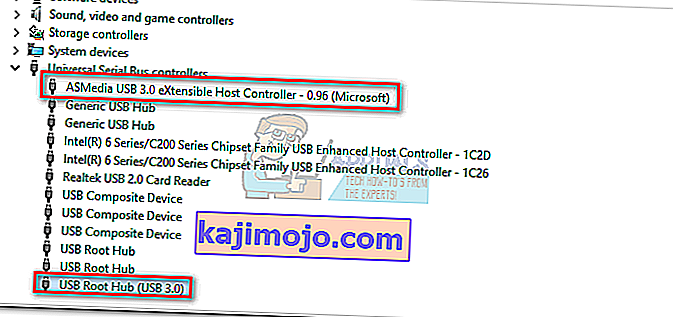
บน Mac
- คลิกไอคอน Appleที่ด้านซ้ายบนของหน้าจอ จากนั้นเลือกเกี่ยวกับ Mac
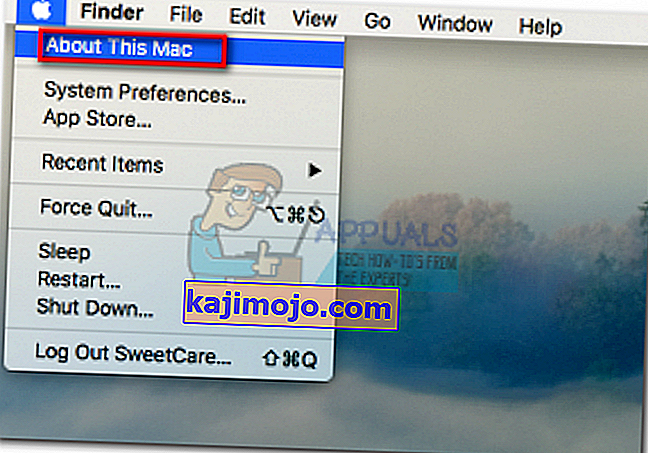
- ในหน้าต่างAbout This Macให้เลือกSystem Report
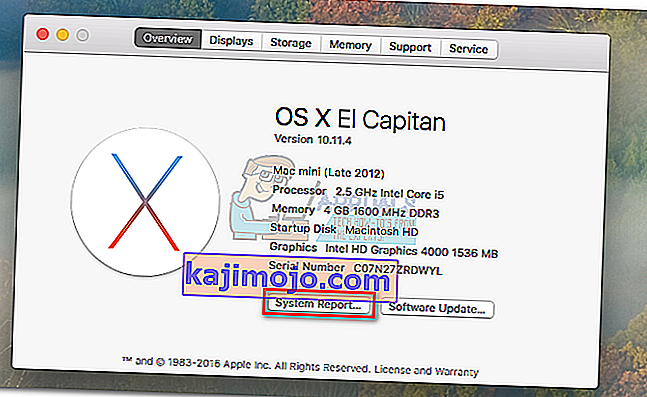 หมายเหตุ:หากคุณยังคงบน OS X 10.9 ( Mavericks ) หรือต่ำกว่าคลิกบนข้อมูลเพิ่มเติม
หมายเหตุ:หากคุณยังคงบน OS X 10.9 ( Mavericks ) หรือต่ำกว่าคลิกบนข้อมูลเพิ่มเติม - ในข้อมูลระบบคลิกที่ฮาร์ดแวร์จากนั้นขยายแท็บ USB
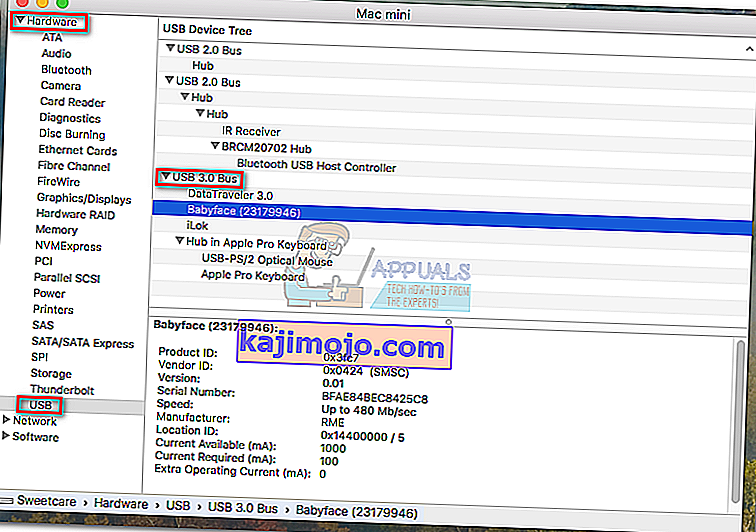
- เช่นเดียวกับ Windows พอร์ต USB จะแสดงรายการตามประเภท ตรวจสอบว่าคุณมีพอร์ต USB 3.0 โดยตรวจสอบว่ารายการมี“ USB 3.0 ” อยู่ในชื่อหรือไม่
ตอนนี้คุณยืนยันแล้วว่าคุณมีพอร์ต USB 3.0 ในคอมพิวเตอร์ของคุณแล้วลองดูว่าเป็นพอร์ตใด
ระบุพอร์ต USB 3.0 บนแล็ปท็อป / คอมพิวเตอร์ของคุณ
หากคุณมีพอร์ต USB 3.0 ในระบบของคุณคุณควรทราบว่าพอร์ตใดจะให้ประสิทธิภาพที่ดีกว่า มีสองวิธีหลักที่คุณไม่สามารถระบุพอร์ต USB 3.0 ของคุณได้: โดยโลโก้และสีของพอร์ต
ตามโลโก้
USB 3.0 ยังวางตลาดเป็น SuperSpeed USB ผู้ผลิตส่วนใหญ่ใช้โลโก้ SuperSpeed USB เพื่อแจ้งให้คุณทราบว่าคุณกำลังจัดการกับพอร์ต USB 3.0 หากคุณเห็นคำนำหน้า SS ด้านหน้าโลโก้ USB ปกติแสดงว่าคุณระบุพอร์ต USB 3.0 ได้สำเร็จ

หมายเหตุ:หากคุณเป็นเจ้าของแล็ปท็อป / พีซีเครื่องใหม่ผู้ผลิตของคุณอาจลบคำนำหน้า SS ออกจากไอคอน ซึ่งเป็นเรื่องปกติในระบบใหม่ ๆ ที่ทุกพอร์ตเป็น USB 3.0
คุณอาจพบโลโก้ USB ตามด้วยไอคอนการชาร์จ ซึ่งหมายความว่าพอร์ตสามารถใช้อัตราการถ่ายโอนที่เหนือกว่าของ USB 3.0 เพื่อชาร์จอุปกรณ์มือถือของคุณได้เร็วขึ้น
หากคุณโชคดีคุณจะพบว่าคอมพิวเตอร์ของคุณยังคงจ่ายไฟให้กับพอร์ตชาร์จนี้ในขณะที่ระบบปิดอยู่ วิธีนี้จะช่วยให้คุณสามารถใช้พอร์ตนี้คล้ายกับปลั๊กติดผนังเพื่อชาร์จอุปกรณ์เคลื่อนที่ของคุณโดยไม่ต้องเปิดคอมพิวเตอร์

หมายเหตุ:แม้แต่พอร์ตปกติที่ไม่มีสัญลักษณ์สายฟ้าก็สามารถชาร์จอุปกรณ์มือถือของคุณได้ แต่ถึงแม้ว่าจะเป็น USB 3.0 แต่พลังงานก็มี จำกัด และเวลาในการชาร์จโดยรวมจะใหญ่ขึ้น
ตามสี
คำแนะนำอย่างเป็นทางการสำหรับผู้ผลิตที่ใช้พอร์ต USB 3.0 ให้ใช้สีฟ้าสำหรับด้านในของพอร์ต ทำให้ง่ายต่อการแยกความแตกต่างจาก USB 2.0 ซึ่งมีสีดำหรือสีขาวอยู่ด้านใน

หมายเหตุ:ผู้ผลิตส่วนใหญ่ปฏิบัติตามหลักเกณฑ์นี้โดยไม่คำนึงถึงเพศของพอร์ต USB 3.0 (ชายหรือหญิง)
สรุป
หากคุณสงสัยเกี่ยวกับความเข้ากันได้แบบย้อนหลังผลิตภัณฑ์ USB 3.0 สามารถใช้งานร่วมกับพอร์ต USB 2.0 ได้อย่างสมบูรณ์ อย่างไรก็ตามผลิตภัณฑ์ USB 3.0 จะถูก จำกัด ไว้ที่ความเร็วของพอร์ต USB 2.0 ดังนั้นจะไม่มีการใช้ข้อได้เปรียบด้านความเร็วหรือพลังงานใด ๆ
เป็นที่ชัดเจนว่า USB 2.0 กำลังถูกแทนที่อย่างช้าๆด้วยการทำซ้ำที่ใหม่กว่าและทรงพลังกว่าของพอร์ต USB ในปี 2560 กลุ่มผู้สนับสนุนที่อยู่เบื้องหลัง USB ได้ประกาศ USB 3.2 เทคโนโลยีนี้สามารถจัดการข้อมูลหลายช่องทางในเวลาเดียวกันซึ่งแปลเป็นความเร็วในการถ่ายโอนข้อมูลที่มากยิ่งขึ้น
แต่ บริษัท ยักษ์ใหญ่ด้านเทคโนโลยีกำลังเตรียมความพร้อมสำหรับมาตรฐานสากลใหม่อยู่แล้ว คาดว่า USB-C จะกลายเป็นพอร์ตเดียวที่จะชาร์จและเชื่อมต่อโทรศัพท์แล็ปท็อปคอนโซลของเราในอนาคตอันใกล้

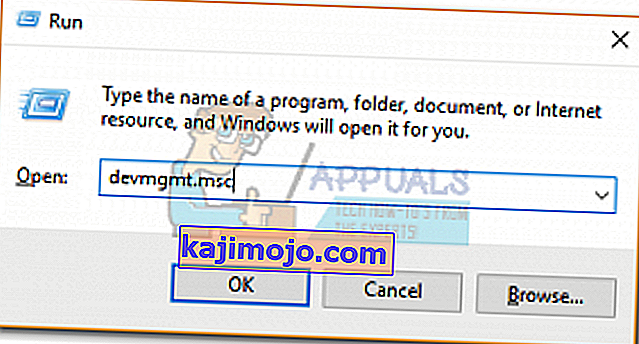
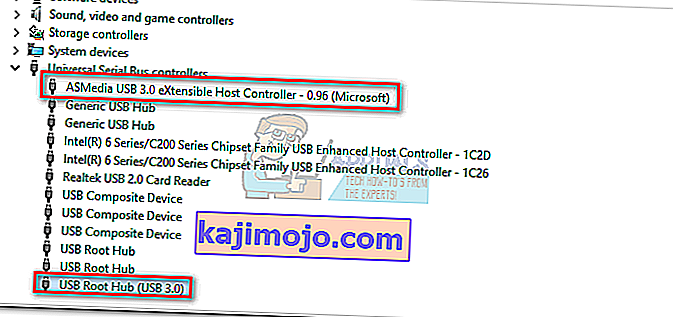
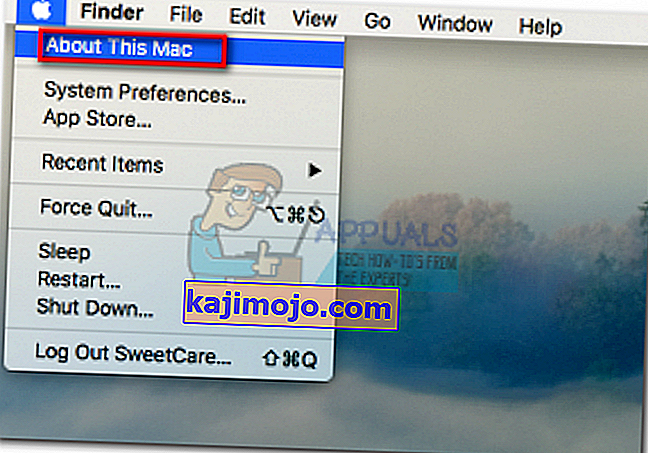
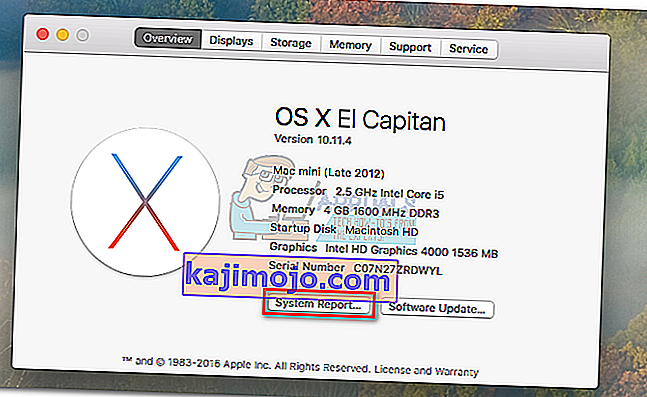 หมายเหตุ:หากคุณยังคงบน OS X 10.9 ( Mavericks ) หรือต่ำกว่าคลิกบนข้อมูลเพิ่มเติม
หมายเหตุ:หากคุณยังคงบน OS X 10.9 ( Mavericks ) หรือต่ำกว่าคลิกบนข้อมูลเพิ่มเติม